Discord offre un’ampia gamma di funzionalità che consentono agli utenti di creare e gestire i propri server e canali. E sebbene Discord sia stato inizialmente progettato per la comunicazione costante nei canali di testo, alcuni possono ancora essere configurati per la sola lettura.
Rendere un canale Discord di sola lettura fornisce un senso di controllo, ordine e conservazione. Ad esempio, se non desideri che sul canale vengano visualizzate informazioni non necessarie di altri partecipanti.
Questo viene spesso fatto per strutturare i dati necessari (regole del server, ecc.). In questo modo, i membri possono concentrarsi sull’assorbimento di informazioni o sul seguire istruzioni specifiche senza essere bombardati da ulteriori messaggi o conversazioni.
Come impostare un canale di sola lettura su Discord
Innanzitutto, sono necessari privilegi amministrativi sul server Discord o le autorizzazioni necessarie per gestire i canali. Dopo esserti assicurato di averlo, segui questi passaggi:
Sul PC
- Avvia Discord e vai al server in cui desideri rendere il canale di sola lettura.
- Una volta sul server, fai clic sull’icona Modifica canale (ingranaggio) accanto al canale di testo che ti serve.
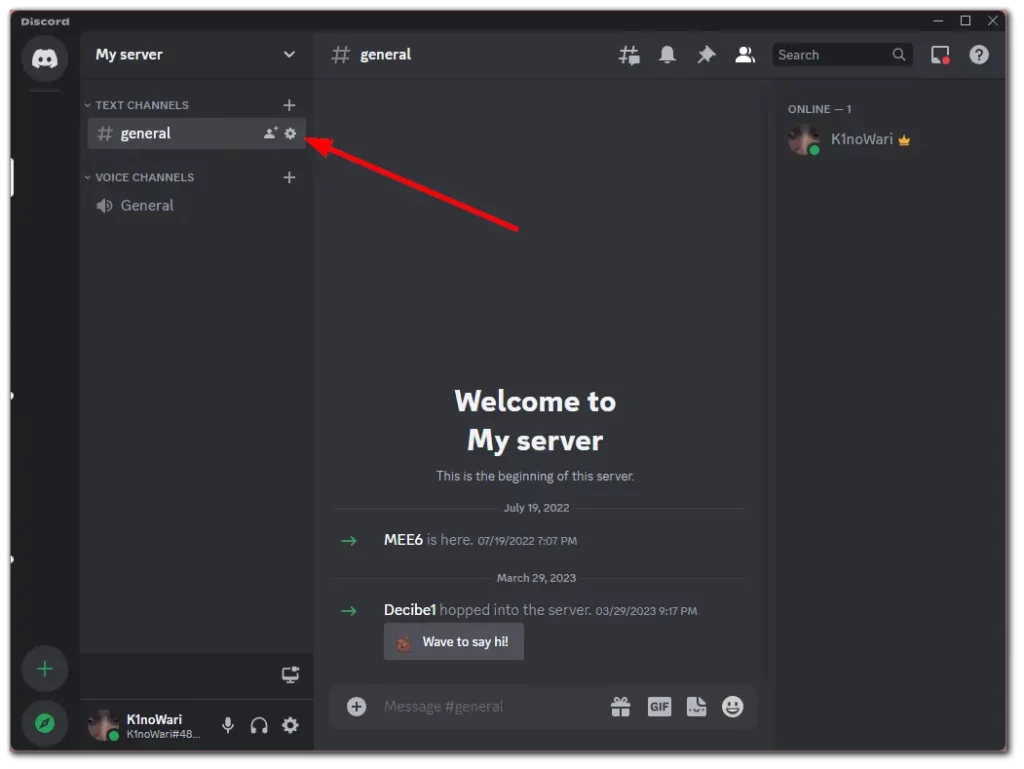
- Quindi vai alla scheda Autorizzazioni ed espandi Autorizzazioni avanzate .
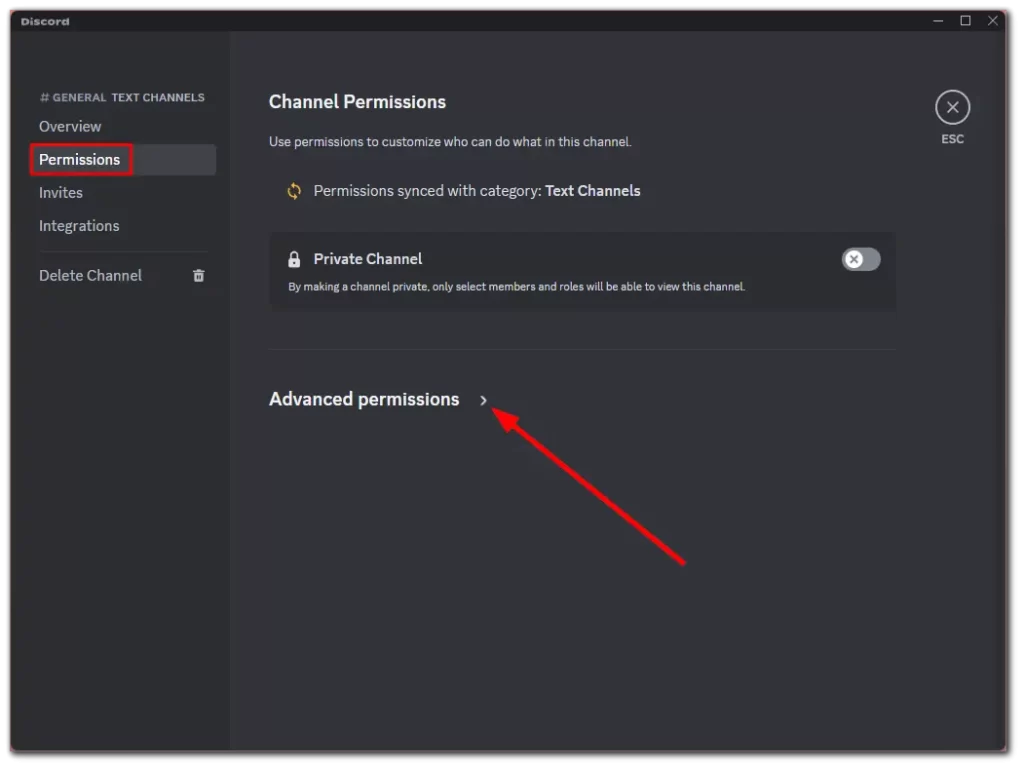
- Successivamente, seleziona i ruoli per i quali il canale di testo sarà di sola lettura. L’impostazione predefinita è @tutti . Questo ruolo rappresenta tutti i membri all’interno del server senza ruoli specifici assegnati.
- Puoi modificare le loro autorizzazioni individualmente per consentire l’accesso in sola lettura a ruoli specifici limitandone altri. A tale scopo, fare clic su + e aggiungere Ruolo o Membro .
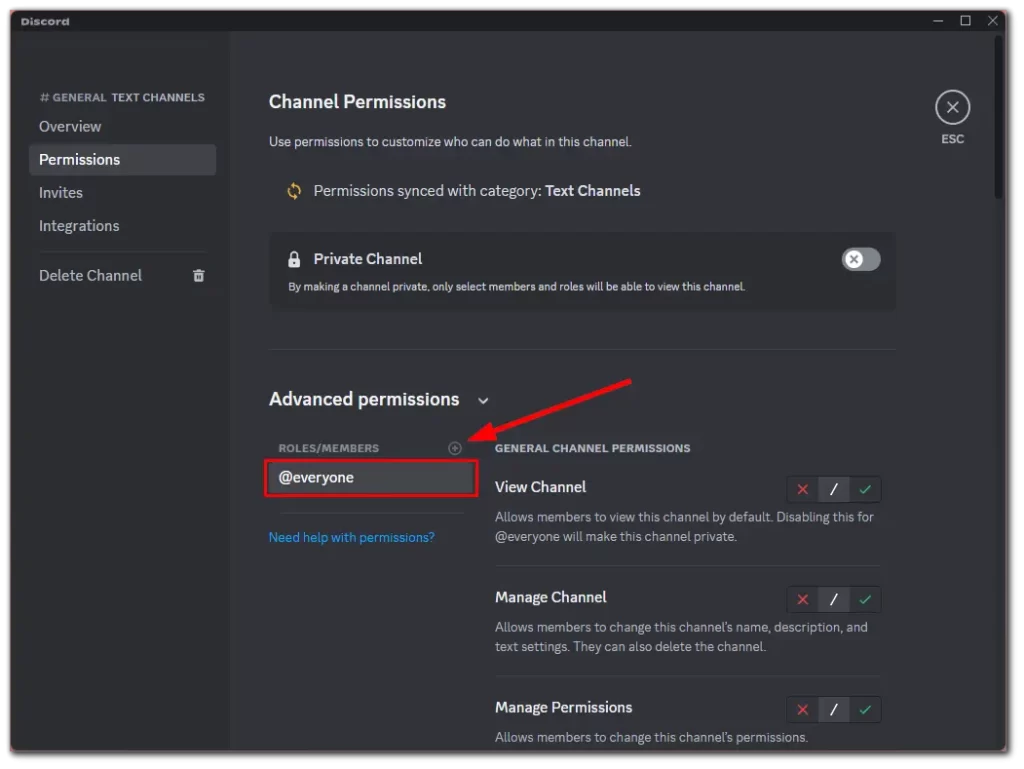
- Una volta terminato, scorri verso il basso e, in Autorizzazioni canali di testo , disabilitali tutti facendo clic sull’icona a forma di croce .
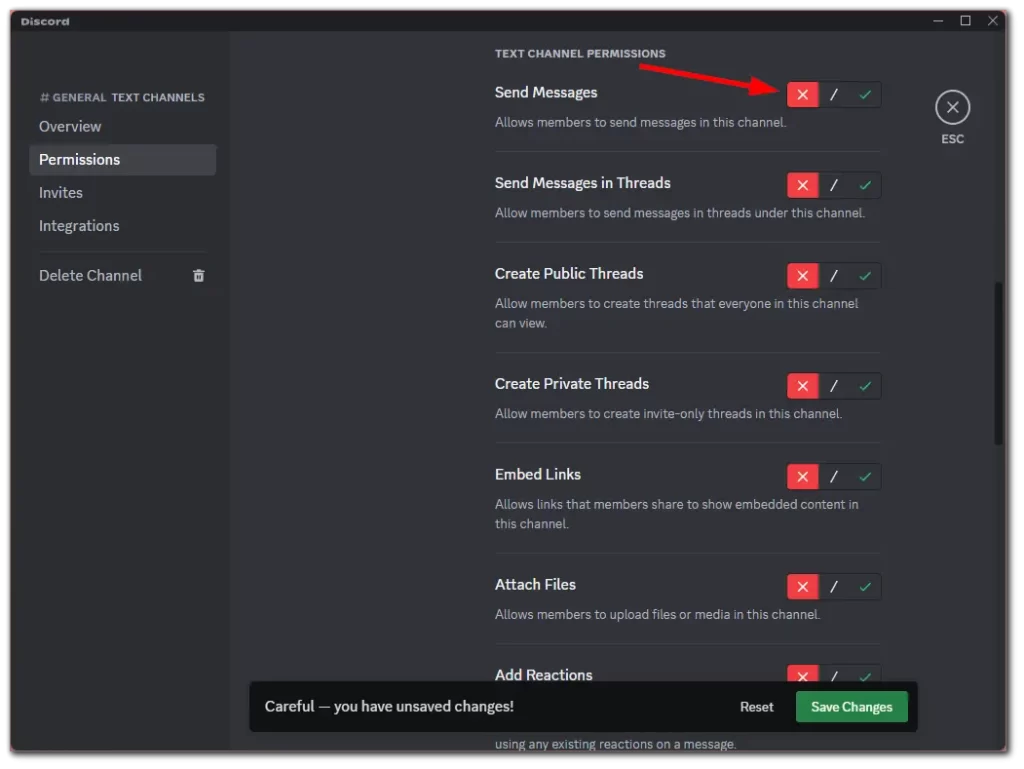
- Infine, fai clic su Salva modifiche in basso.
Sul cellulare
- Apri l’app Discord sul tuo dispositivo mobile e vai al server su cui desideri rendere il canale di sola lettura.
- Successivamente, individua il tuo canale di testo e toccalo e tienilo premuto finché non viene visualizzato il menu.
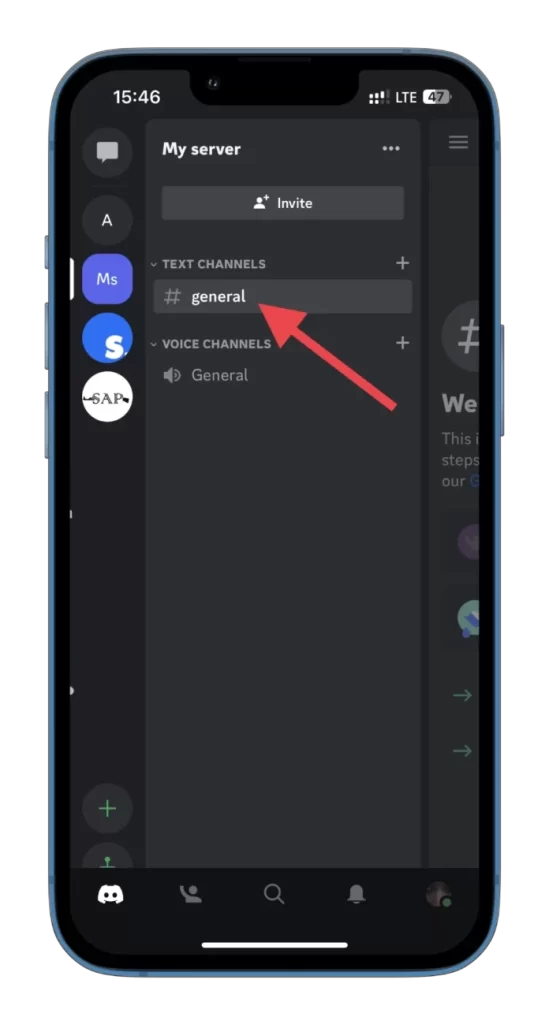
- Seleziona Modifica canale .
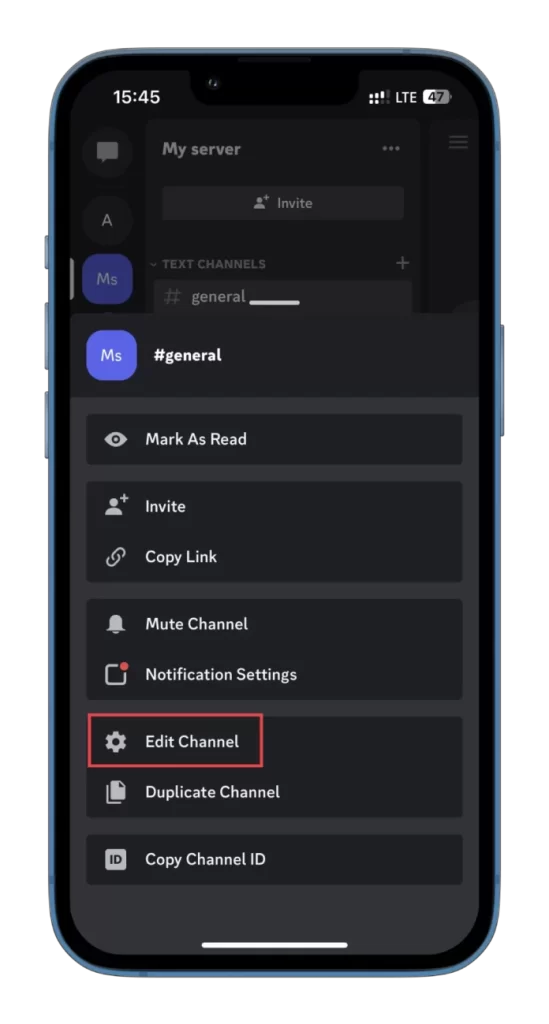
- Quindi tocca Autorizzazioni canale .
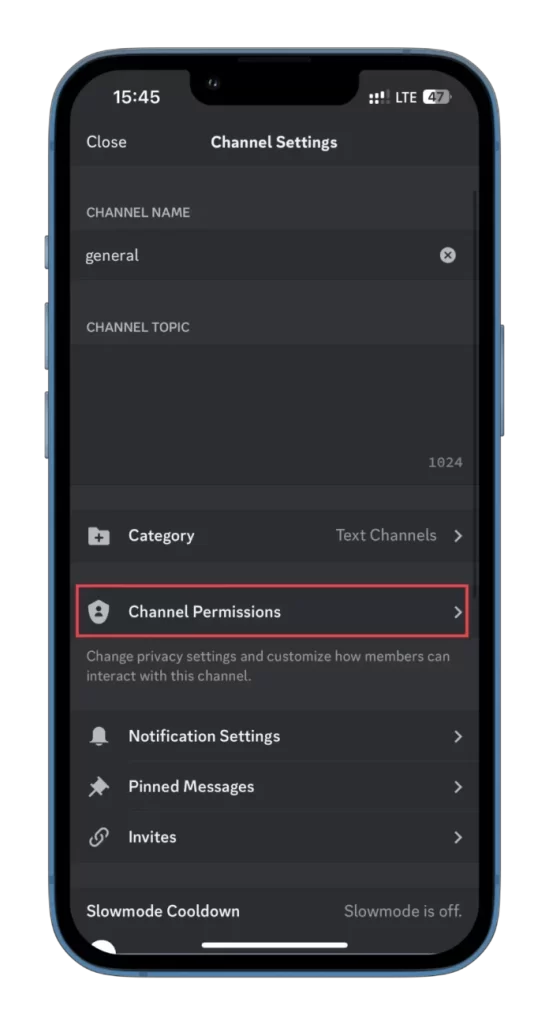
- Passare alla scheda Visualizzazione avanzata e toccare @tutti . Se desideri aggiungere restrizioni a individui specifici, tocca Aggiungi ruolo o Aggiungi membro .
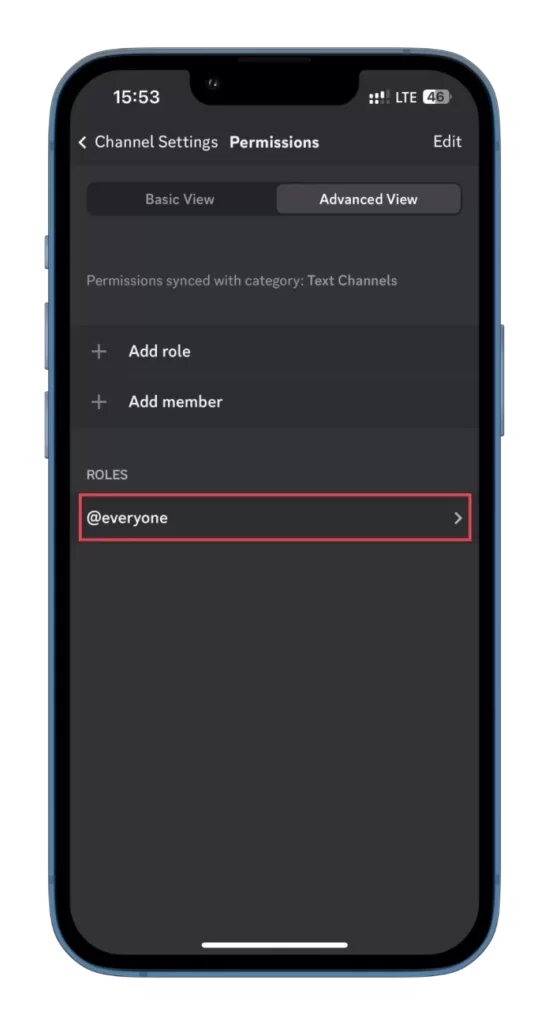
- Scorri verso il basso e, in Autorizzazioni canali di testo , disabilitali tutti toccando l’ icona a forma di croce .
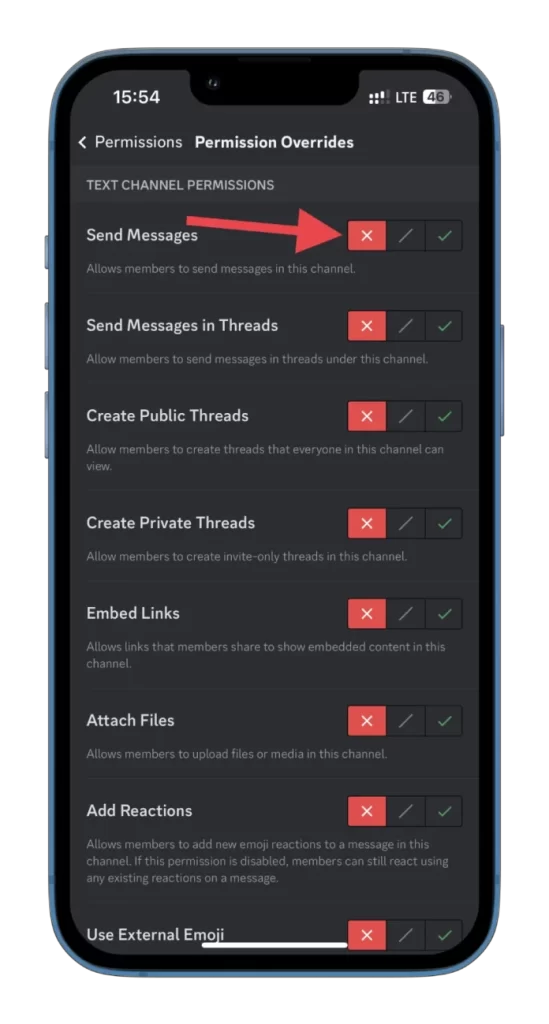
Una volta completati questi passaggi, Discord salva automaticamente le impostazioni per il tuo server. Ora hai un canale che non consentirà a nessuno senza un permesso speciale di inviare messaggi.
Come aggiungere un membro che può inviare messaggi nei canali di sola lettura
Puoi creare un ruolo personalizzato esclusivamente per le tue chat per concedere l’autorizzazione alla messaggistica a utenti specifici. Ecco come:
Sul PC
- Vai alla scheda Autorizzazioni del tuo server, come mostrato sopra, e fai clic sull’icona + per aggiungere un membro.
- Quindi seleziona questo membro.
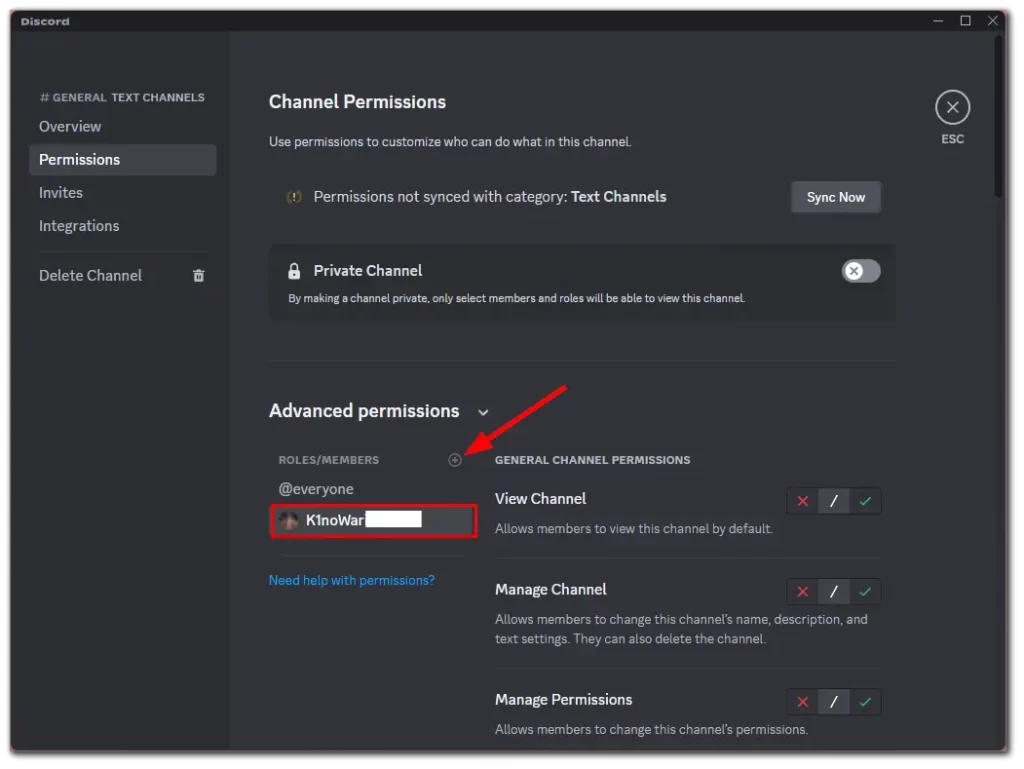
- Scorri verso il basso fino a Autorizzazioni canale di testo e abilitale facendo clic sui segni di spunta .
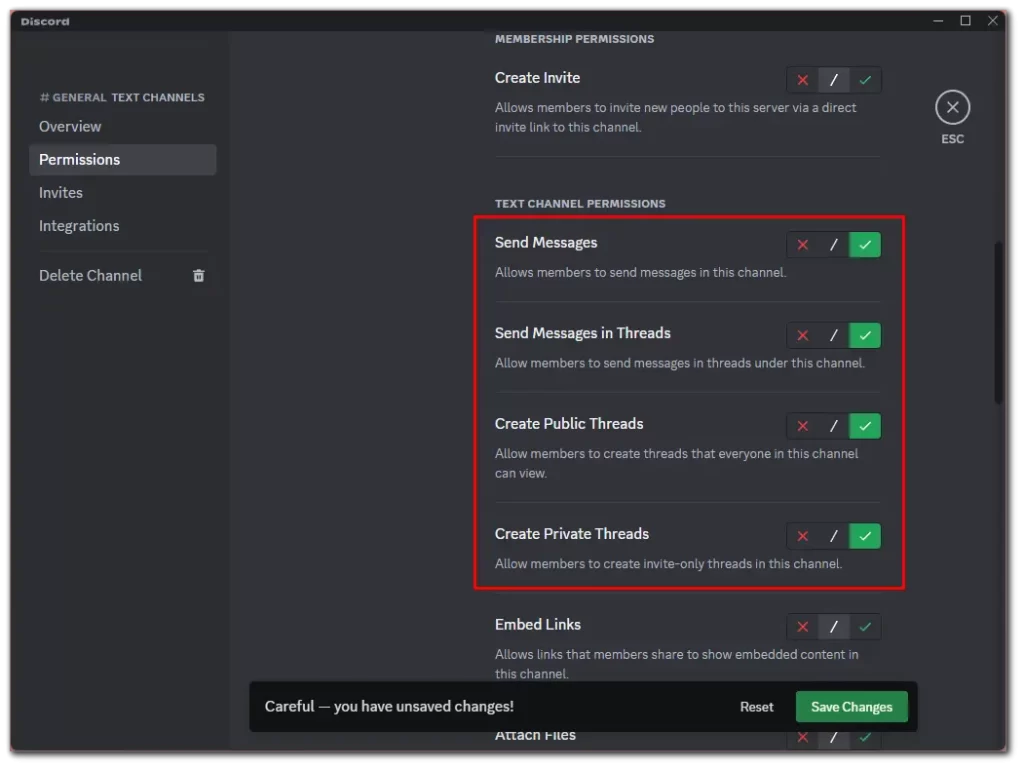
- Infine, fai clic su Salva modifiche .
Sul cellulare
- Vai alla scheda Visualizzazione avanzata come mostrato sopra e tocca Aggiungi membro .
- Successivamente, seleziona questo membro.
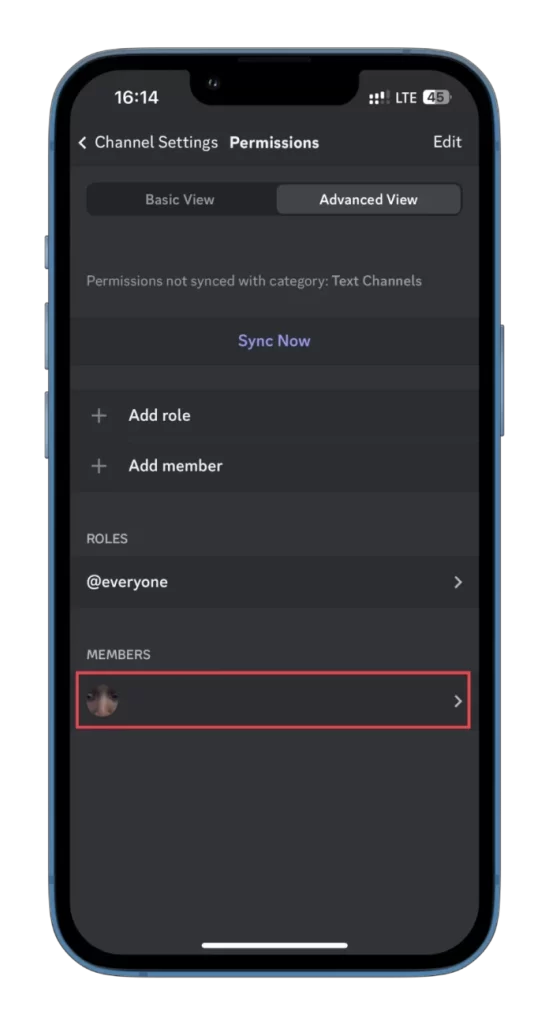
- In Autorizzazioni canali di testo , abilitali tutti toccando i segni di spunta .
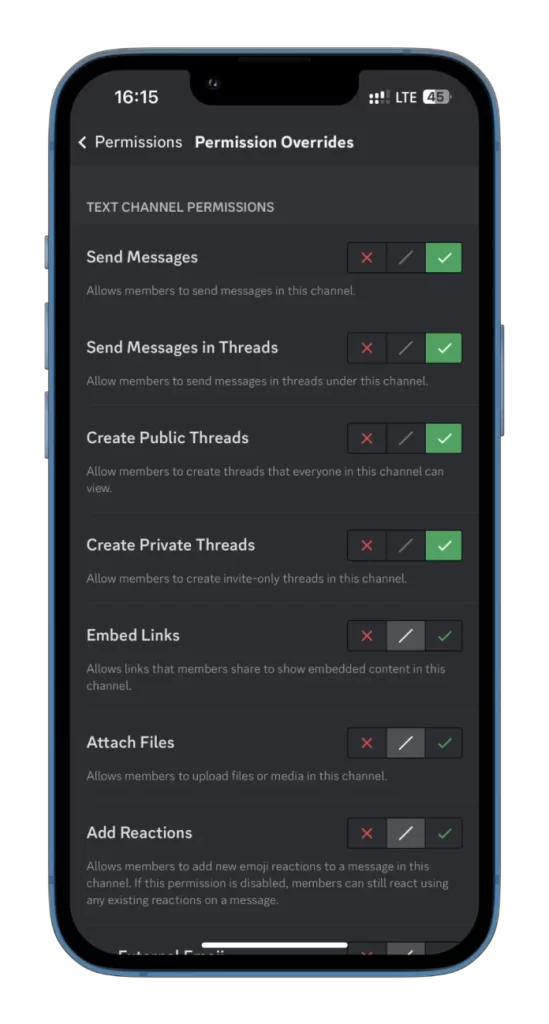
Questo utente avrà ora il permesso di scrivere nel tuo canale di sola lettura.
Perché rendere il canale Discord di sola lettura?
Rendere un canale Discord di sola lettura ha diversi scopi che possono avvantaggiare sia gli amministratori del server che i membri. Ecco alcuni semplici motivi per cui potresti voler rendere un canale Discord di sola lettura:
- Conservazione delle informazioni importanti: rendendo un canale di sola lettura, ti assicuri che discussioni, annunci o documenti importanti non vengano modificati o eliminati accidentalmente. Aiuta a mantenere una fonte affidabile di informazioni a cui è possibile fare riferimento in seguito.
- Prevenire modifiche indesiderate: a volte potresti voler limitare la capacità dei membri di apportare modifiche o aggiungere nuovi messaggi in un canale specifico. Rendendolo di sola lettura, mantieni il controllo sul contenuto e ti assicuri che solo le persone autorizzate possano contribuire.
- Mantenere l’ordine e la concentrazione: nei server affollati con numerosi canali, rendere i canali specifici di sola lettura può aiutare a ridurre il rumore e le distrazioni. Incoraggia i membri a concentrarsi sulle informazioni fornite senza creare ulteriore disordine.
- Archiviazione e riferimento: i canali di sola lettura possono essere utilizzati come archivi o riferimenti per discussioni, decisioni o aggiornamenti di progetto essenziali. I membri possono accedere e rivedere i contenuti del canale senza il rischio di alterazioni.
In definitiva, rendere un canale Discord di sola lettura fornisce controllo e stabilità, garantendo che le informazioni preziose rimangano intatte e consentendo allo stesso tempo una comunicazione e una collaborazione senza interruzioni all’interno del server.









